Содержание:
Как и любой другой компонент компьютера, системная плата также подвержена сбоям и неполадкам. В статье ниже мы предлагаем вам ознакомится с наиболее часто встречающимися неисправностями и методами их устранения.
Особенности диагностики материнской платы
У нас на сайте уже есть материал, в котором рассмотрены способы проверки её работоспособности.
Подробнее: Проверяем плату на наличие сбоев
К сведениям, изложенным в этой статье, добавим следующее. Далеко не все производители встраивают в системную плату средства для диагностики вроде контрольных диодов или спикеров звуковой индикации. При подозрении на неполадки источник проблем приходится искать «на глаз», что увеличивает вероятность ошибки. Но есть и другой выход – приобрести специальную POST-карту — средство проверки системной платы, которое подключается в подходящий слот на материнской плате, как правило, PCI-типа. Эта карта выглядит так.

На ней находится табло для отображения кодов ошибок и/или спикер, которые либо заменяют встроенные средства, либо значительно упрощают диагностику в случае отсутствия системной POST. Стоят эти карточки недорого, поэтому смысл в приобретении таковой довольно большой.
Список основных неполадок
Прежде чем мы приступим к описанию неисправностей и вариантов избавления от них, отметим важный момент. Чтобы исключить влияние внешних факторов, необходимо сперва отключить от платы всю периферию, оставив только процессор, кулер, если таковой имеется, и блок питания. Последний должен быть заведомо рабочим, от этого зависит точность диагностики. Проверить работоспособность БП можно по инструкции ниже. После таких процедур можно приступать к проверке материнской платы.
Подробнее: Запуск блока питания без материнской платы
Проблемы с цепью питания
Одна из наиболее частых неисправностей заключается в выходе из строя компонентов электрической цепи материнской платы — проводящих дорожек и/или конденсаторов. Признак такого сбоя: плата сигнализирует о выходе из строя одной из карт (видео, звуковой или сетевой), но данный компонент функционирует корректно. Справиться с неполадкой питания в домашних условиях непросто, но если у вас есть базовые навыки работы с мультиметром и паяльником, можно попробовать следующее.
- Отключите компьютер от электросети.
- Используя мультиметр, изучите все подозрительные элементы. Дополнительно проведите также визуальный осмотр компонентов.
- Как правило, основной источник проблемы – вздувшийся конденсатор или даже несколько. Их следует заменить: выпаять старые и припаять новые. Процедура непростая, и требует хирургической точности. Если вы не уверены в своих силах, лучше доверьте манипуляции специалисту.
В большинстве случаев серьезные повреждения токопроводящих элементов ремонту не подлежат, и проще всего будет заменить материнскую плату.
Отказ кнопки питания
Тоже часто встречающаяся неполадка. Главный симптом: нажали на кнопку, но плата никак не реагирует. Подробнее об этой неисправности и вариантах борьбы с ней вы можете узнать из отдельной статьи.
Подробнее: Как включить материнскую плату без кнопки
Выход из строя разъёма PCI или слота для ОЗУ
Такого рода неполадку диагностировать очень просто: подключите к подозрительному разъёму рабочую карту или планку RAM и запустите плату. POST-код будет сигнализировать о проблеме с подключенным компонентом, хотя он заведомо работоспособный. Исправить такого рода сбой практически невозможно – плату нужно менять.
Неполадка с разъёмом для HDD
О том, как неполадки с жестким диском могут влиять на материнскую плату, мы рассказали в этой статье. В случае если подключение к другому компьютеру подтвердило исправность винчестера, то, скорее всего, на вашей материнской плате вышел из строя соответствующий разъём. К сожалению, этот порт с трудом поддается замене, так что наилучшим выходом будет замена всей платы. В качестве временного решения можно использовать SSD или сделать винчестер внешним.
Подробнее: Как сделать внешний накопитель из жесткого диска
Проблемы с процессором
Пожалуй, одна из самых серьезных неполадок, с которой можно столкнуться. Диагностировать данную проблему достаточно просто: снимите с процессора кулер и подключите плату к электросети. Включите её и поднесите руку к CPU. Если он остается холодным – скорее всего, проблема либо в сокете, либо в самом процессоре, либо в неполадках питания. В некоторых случаях причиной проблемы может быть несовместимость процессора и платы, поэтому ознакомьтесь со статьей ниже, чтобы узнать наверняка. Кроме того, рекомендуем также прочитать инструкцию по установке процессоров.
Подробнее:
Подбираем материнскую плату к процессору
Устанавливаем процессор на материнскую плату
Иногда проблему несовместимости CPU и системной платы можно решить обновлением БИОС.
Неисправность портов подключения периферии
Последняя частая причина проблемы – выход из строя одного или нескольких разъёмов, к которым подключаются внешние устройства (LPT, PS/2, COM, FireWire, USB). Определить такого рода проблему проще всего – подключите корректно функционирующий девайс к подозрительному порту. Если никакой реакции на подключение нет – порт определенно вышел из строя. Проблемные разъёмы можно заменить – самостоятельно, если имеются определенные навыки, или обратившись в сервисный центр. В некоторых случаях замена может оказаться неэффективной, так что будьте готовы к покупке новой платы.
Заключение
Вот мы и закончили краткий осмотр основных неисправностей материнской платы. В качестве подведения итогов напоминаем – если не уверены в своих силах, лучше доверьте сервисное обслуживание системных компонентов специалистам.
 Наш Telegram каналТолько полезная информация
Наш Telegram каналТолько полезная информация
 Удлиняем HDMI-кабель
Удлиняем HDMI-кабель
 Что делать, если колёсико мышки вертится, но не прокручивает страницы
Что делать, если колёсико мышки вертится, но не прокручивает страницы
 Проверка видеокарты утилитой FurMark
Проверка видеокарты утилитой FurMark
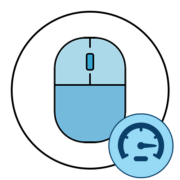 Настройка DPI на компьютерной мышке
Настройка DPI на компьютерной мышке
 Что делать с залитой жидкостью клавиатурой
Что делать с залитой жидкостью клавиатурой
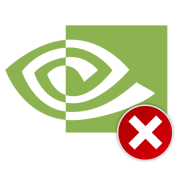 Неполадки в работе Панели управления Nvidia
Неполадки в работе Панели управления Nvidia
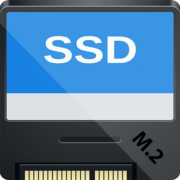 Как подключить SSD M.2
Как подключить SSD M.2
 Как узнать, HDD или SSD установлен в компьютере
Как узнать, HDD или SSD установлен в компьютере
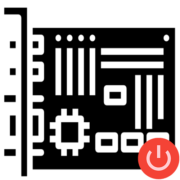 Подключение кнопки питания к материнской плате
Подключение кнопки питания к материнской плате
 Подключение кулера или вентилятора к материнской плате
Подключение кулера или вентилятора к материнской плате
 Подключение спикера к материнской плате
Подключение спикера к материнской плате
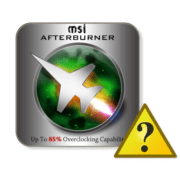 Некорректная инициализация видеокарты в программе MSI Afterburner
Некорректная инициализация видеокарты в программе MSI Afterburner
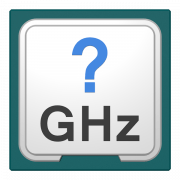 Влияние тактовой частоты на производительность процессора
Влияние тактовой частоты на производительность процессора
 Процессоры для сокета AMD FM2
Процессоры для сокета AMD FM2
 Определяем серию продукта видеокарт Nvidia
Определяем серию продукта видеокарт Nvidia
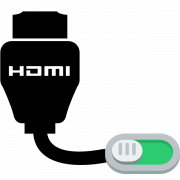 Как включить HDMI на ноутбуке
Как включить HDMI на ноутбуке
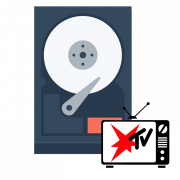 Подключаем жесткий диск к телевизору
Подключаем жесткий диск к телевизору
 Что делать, если жесткий диск постоянно загружен на 100%
Что делать, если жесткий диск постоянно загружен на 100%
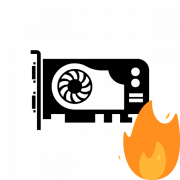 Как понять, что сгорела видеокарта
Как понять, что сгорела видеокарта
 Как сделать жесткий диск загрузочным
Как сделать жесткий диск загрузочным lumpics.ru
lumpics.ru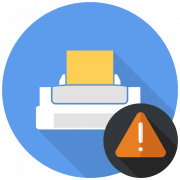
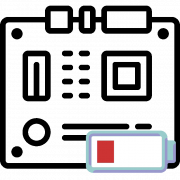
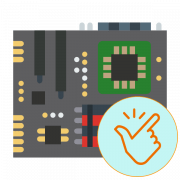
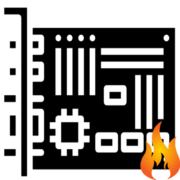

Здравствуйте! Материнская плата MSI 970a g43. При включении запускаются все вентиляторы, мигнут и гаснут диоды на клавиатуре, процессор греется, напряжения с БП в норме, но не появляется даже заставка производителя матплаты. БИОС обнулял, батарейка в порядке. На разъеме сетевой карты и клавиатуре не горят диоды, как во время нормальной работы. Менять материнку?
Павел, здравствуйте. Если я правильно понял, то плата даже не запускает стадию диагностики POST. Вероятнее всего, проблемы связаны либо с чипсетом, либо со схемой памяти, в которую записан BIOS. Я бы посоветовал Вам попробовать перепайку чипа BIOS на заведомо рабочий, если есть соответствующие навыки или процедура не слишком дорогая. В противном случае легче будет действительно поменять плату.
На матплате горит зеленая лампочка, которая рядом с вилочками power reset. Значит питание идет. Однако про попытке запуска не вращает ни один вентилятор, ни на блоке ни на проце. Ни жив ни мертв.
Та же проблема . Бп замыкал зелёный с чёрным , всё работает. Кнопку проверял , не запускает при замыкании . Ла почка зелёная горит. Но на включение не идёт . Кулеры молчат , бп тоже.
Компьютер не включается блок питания исправный не запускается от отвёртки,компьютер мёртвый внешних повреждений нет!
Здравствуйте. Отсутствие внешних повреждений ещё ни о чём не говорит — мог выйти из строя какой-то мелкий SMD-компонент, нарушив таким образом цепь питания, или плата получила какое-то внутреннее повреждение. Если с физической стороны с платой всё в порядке, могут быть проблемы с BIOS — Вы его не пытались обновлять?
Проблеми с ноутбуком lenovo g505
Чёрный екран, индикатор питание горит. При включении кулер крутится 2 секунды и перестаёт крутится, снял оперативки и жесткий диск при включении издаёт сигнали. Проверил процессор горячий. Дисковод крутится.
Помогите пожалуйста.
Здравствуйте, Макс. Заочная диагностика дело неблагодарное, тем более что Вы даже характер сигналов POST не предоставили. Лучше всего Вам будет отнести ноутбук к специалистам в хороший сервисный центр.
Ещё: при втыкании флешки диод на ней не загорается. Т.е. материнская плата не работает с внешними устройствами и БИОС. Произошло это после активации Винды и последующей перезагрузки.
Нет звука, все кодеки и дрова установлены, динамики исправны. В свойствах указано что динамики не подключены. Пробовал подсоединять и сзади и спереди, эффекта нет, неужели материнке конец? Или есть способ как то все поправить или поставить дополнительно звуковую карту?
Алексей, здравствуйте. Да, попробуйте поставить дискретную звуковую карту и проверить, работает ли с ней вывод звука. Скорее всего, должно заработать без проблем.
Помогите пожалуйста, у меня при абгрейдах блока питания не включается компьютер, включается и сразу выключается!
Мои действия таковы:
1) Вынимаю оперативку
2) включаю без неё жду пока пропещит
3) вставляю оперативку и комп начинает включаться
От чего, это происходит? Блок питания исправен проверял на другом компе. Это в материнской плате проблема? Комп i5-9400F+Asus B360-mk оперативка gskill
Здравствуйте, Артем. Если после горячего подключения оперативной памяти запуск происходит корректно, стоит попробовать установить другую плашку, если есть такая возможность. Либо же попробуйте вставить ее в другой свободный разъем. Если это будет происходить и с новой оперативной памятью, скорее всего, что-то случилось с разъемом или контактами на самой материнской плате. В этом случае лучше обращаться в сервисный центр, поскольку специалисты быстрее и правильно выявят причину неисправности.
Добрый день. Проблема такова: при вкл пк, кулер на бп крутиться, на видеокарте кулер тоже крутиться и на процессоре, дисковод крутиться. Но монитор не включается и на материнской плате не работатет ни 1 диод. При зажатой кнопки выкл. сист блок не выключается
Подскажите возможно такое и как лечить, была проблема выскакивания синих экранов на вин 7.поменял жёсткий процессор в сервисе, поставил вин 10, теперь опять синий экраны, с кодами ошибок, спецы говорят нестабильно работает мат плата, нужна замена, и что ремонтировать её никак? Ничего не вздулось вроде. Не сгорело.. Вентилятор работает постоянно
Здравствуйте. Комп запускается загружается и начинает подвисать (правая кнопка мыши не реогирует) но курсор движется без проблем. пото все нормально пока не начнеш запускать приложение опять начинает тупить. В танках постоянно будто звук отваливается но не совсем основной звук остаётся а наложенный пропадает например выстрел. Переустановил винду была 7на 10 не помогло. А ещё в бою бывает зависает на несколько сёк а потом норм.
Одна из частых поломок материнской платы но самые простые поломки их можно просто перепаять или заменить дрогой радиодетали.
выключается сам посебе комп может через час может через 5 speccy показывает скачки процессора и материнки от 46 градусов до 119 напряжение в пределах нормы журн.соб показ ошибку кернел повер либо генерал либо schannei